Guía para preparar manuscritos
Introducción
Reconocemos la importancia de preparar los manuscritos de la forma correcta con Microsoft Word, Google Docs o LibreOffice Writer previo a su importación dentro de Capítulo Cero. Dar el formato adecuado a los manuscritos resulta crucial para asegurar una conversión exitosa, lo que ayudará a crear ebooks de calidad de forma rápida y simple. Dado que nuestro sistema está diseñado para convertir manuscritos heterogéneos en ebooks de formato homogéneo, te damos una buena noticia: no es necesario que los títulos, subtítulos y/o párrafos de tus manuscritos tengan el mismo tamaño, la misma tipografía o los mismos colores. Nuestro sistema detectará la jerarquía de cada elemento y aplicará el formato adecuado. De esta manera, tus ebooks lucirán consistentes de principio a fin, en tiempo récord. Te recomendamos leer la totalidad de este tutorial para asegurarte de que tus manuscritos cumplan con los requisitos necesarios para garantizar su correcta importación.
¿Ya tienes listo tu manuscrito?
Crea tu ebook ahoraTítulos
Los títulos desempeñan un papel fundamental en la organización y estructura de las obras. Al aplicar correctamente el formato de títulos, nuestro sistema separará la obra en las secciones y/o capítulos correspondientes y podrá generar el índice de manera automática. A continuación, te proporcionamos instrucciones detalladas sobre cómo preparar los títulos:
Títulos generales y Encabezados 1
Los "Títulos generales" y/o "Títulos 1" (también llamados "Encabezados generales" o "Encabezados 1") deben utilizarse para marcar el comienzo de una nueva sección o capítulo en tu ebook. Al aplicar Títulos 1 o Títulos generales en Microsoft Word, Google Docs o LibreOffice Writer, asegúrate de usarlos únicamente para nombrar cada sección principal o capítulo de tu obra. Esto permitirá a nuestro sistema dividir el ebook en las secciones correctas, lo que hará mucho más fácil el proceso de maquetado. Tendrás certeza de que has marcado tus títulos principales de forma correcta en el manuscrito si estos aparecen en el esquema del documento en Microsoft Word, Google Docs o LibreOffice Writer. Por ejemplo, puedes activar el esquema del manuscrito en Google Docs dirigiéndote a Ver -> Mostrar esquema. Esto te permitirá comprobar que los títulos principales han sido marcados de forma correcta previo a la exportación del archivo a formato docx.
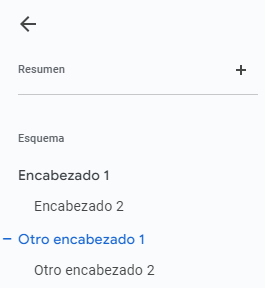
Títulos y Encabezados 1 en Google Docs
Para marcar los títulos principales de tu ebook en Google Docs, los cuales crearán secciones nuevas al momento de la importación, dirígete a la barra de herramientas y selecciona la opción Título o Encabezado 1 en el menú desplagable de la siguiente manera:
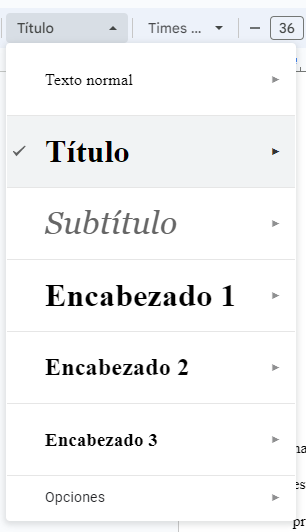
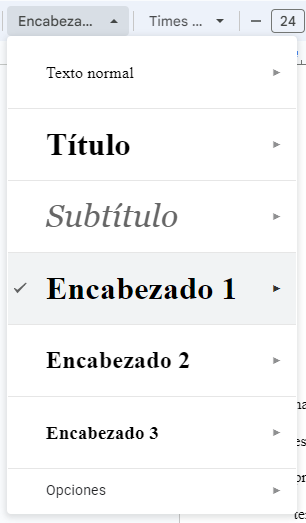
Títulos y Encabezados 1 en Microsoft Word
Para marcar los títulos principales de tu ebook en Microsoft Word, los cuales crearán secciones nuevas al momento de la importación, dirígete a la barra de herramientas y selecciona la opción Título o Encabezado 1 en el menú desplagable de la siguiente manera:
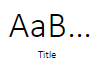

Títulos y Encabezados 1 en LibreOffice Writer
Para marcar los títulos principales de tu ebook en LibreOffice Writer, los cuales crearán secciones nuevas al momento de la importación, dirígete a la barra de herramientas y selecciona la opción Título general o Título 1 en el menú desplagable de la siguiente manera:
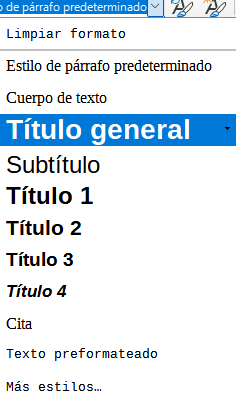
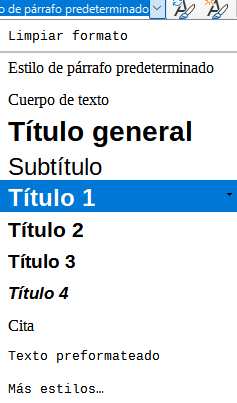
Saltos de página
Dado que el sistema de importación de manuscritos emplea los "Títulos principales" o "Encabezados 1" para crear nuevas secciones o capítulos en los ebooks, no es necesario que agregues saltos de página a los manuscritos. Los mismos no serán tenidos en cuenta. Los saltos de página se crean de forma automática cada vez que el sistema detecta un título principal o un encabezado 1. Ahora bien, si deseas insertar saltos de página dentro de un mismo capítulo o sección de tu ebook, podrás hacerlo con la herramienta salto de página del maquetador de ebooks luego de haberlo importado.
Subtítulos
Los subtítulos no son obligatorios, pero pueden ser útiles para dar nombre a los capítulos. Por ejemplo: si tu "Título 1" o "Encabezado 1" tiene el valor de "Capítulo 1", un subtítulo adecuado para ese capítulo podría ser un nombre para el capítulo, como "Así comienza esta historia". Es importante entender que los subtítulos no generan nuevas secciones en el ebook, sino que simplemente se emplean para estructurar el contenido en bloques lógicos dentro de un mismo capítulo o sección y para facilitar la comprensión de los lectores.
Para que nuestro sistema reconozca los subtítulos de tu manuscrito, debes emplear la herramienta de formato de Microsoft Word, Google Docs o LibreOffice Writer para crear "Títulos 2 / Encabezados 2", "Títulos 3 / Encabezados 3" o "Subtítulos". De lo contrario, la importación reemplazará los subtítulos con textos sin formato.
No te preocupes, podrás agregar subtítulos luego de importar el manuscrito mediante la herramienta Encabezado de la barra de herramientas en bloque.
Párrafos
Para favorecer la homogeneidad de la obra, nuestro sistema convierte en párrafos todos los textos que no son títulos, subtítulos, listas o citas. Los párrafos pueden contener palabras en negrita, itálica e hipervínculos, pero todos los demás estilos serán eliminados para lograr una mayor consistencia en el ebook final. Te recomendamos emplear siempre la misma tipografía y el mismo tamaño para dar formato a tus párrafos. Y no usar párrafos para simular títulos. Como se ha explicado anteriormente, los títulos deben marcarse con las herramientas de formato específicas de tu procesador de texto de elección. El sistema de importación de Capítulo Cero es lo suficientemente inteligente para arreglar inconsistencias, pero nunca está de más respetar estas pautas lo mejor posible.
Hipervínculos
Puedes agregar hipervínculos a tus párrafos desde tu editor de texto favorito, ya sea Microsoft Word, Google Docs o LibreOffice Writer. Nuestro sistema respetará cada uno de ellos al momento de la importación y te permitirá editarlos, eliminarlos o agregar nuevos en caso de ser necesario.
Listas
Si tu manuscrito incluye listas, ya sean numeradas o no, asegúrate de darles el formato correcto mediante la herramienta de listas del procesador de texto de tu elección. Ya sea que tengas listas numeradas o sin numerar, esto garantizará la correcta importación de las mismas en la plataforma.
Sangrías
No hace falta que agregues sangrías a los párrafos de tu manuscrito. Nuestro sistema te permite seleccionar si deseas o no agregarlas de forma automática al momento de la importación del manuscrito. Luego de la importación, podrás controlar el ancho de todas las sangrías de forma automática mediante un único control. Esto garantizará que todas las sangrías tengan el mismo ancho y que tu ebook luzca consistente.
Imágenes
Si realmente necesitas incluir imágenes en los ebooks, no lo hagas dentro de tu manuscrito. Para asegurar la calidad de las imágenes y su correcta visualización en dispositivos de pantalla pequeña y tinta digital, como el Amazon Kindle, el sistema ignorará cualquier imagen que incluyas en los manuscritos. Podrás incluir dichas imágenes en los ebooks mediante la herramienta imágenes al momento del maquetado.
Tablas
Recuerda que los dispositivos de lectura de ebooks, como el Amazon Kindle, poseen pequeñas pantallas de tinta digital en blanco y negro. Intenta usar tablas simples, con pocas filas y columnas, para hacerle la lectura fácil a tus lectores. Puedes insertar tablas simples en tu manuscrito con la herramienta "Tablas" de tu editor de texto favorito. Las mismas se importarán junto al resto del contenido.
Emojis
Para que nuestro sistema reconozca los emojis presentes en títulos, párrafos o listas, los mismos deben ser insertados en el manuscrito con la funcionalidad de insertar emojis presente en Microsoft Word, Google Docs o LibreOffice Writer. De lo contrario, los emojis no serán tenidos en cuenta en el ebook final.
Letras capitulares
No uses símbolos, imágenes, emojis o Wordarts para marcar las letras capitulares (aquellas primeras letras de mayor tamaño en cada capítulo). Las mismas no serán tenidas en cuenta ya que pueden generar errores tipográficos dentro de los ebooks.
Notas al pie y notas finales
Tu manuscrito puede contener notas al pie y/o finales, ya sea que las agregues con Microsoft Word, Google Docs o LibreOffice Writer. Nuestro sistema las agrupará en una página final llamada "Notas finales", para que los lectores accedan a ellas mediante hipervínculos en cada capítulo. Asegúrate de usar las herramientas específicas de tu editor de texto favorito para insertar las notas y garantizar una importación efectiva.
Índice
No agregues índices a tus manuscritos, ya que nuestro sistema lo generará de forma automática en base a las secciones o capítulos creados a partir de los "Títulos generales / Encabezados generales" o "Títulos 1 / Encabezados 1". No te preocupes, puedes editar, eliminar o editar secciones en nuestro maquetador y el índice se generará de forma automática cada vez.
Paginación
Dado que los dispositivos de lectura de ebooks como el Amazon Kindle generan la paginación de forma automática en base a la configuración de lectura del usuario (tipo y tamaño de letra, márgenes, interlineado, etc), nuestro sistema eliminará los números de página que puedan existir en los manuscritos. Por consiguiente, no es necesario ni recomendable que agregues paginación a tus manuscritos.
Formatos de archivos
Para garantizar una integración fluida con nuestra plataforma, es importante que tengas en cuenta la compatibilidad y los formatos de archivo admitidos. A continuación, te proporcionamos información al respecto:
Formatos de archivos admitidos
La plataforma acepta el formato de archivo .docx para importar los manuscritos. Este formato garantiza la compatibilidad con nuestro sistema y permite una interpretación precisa del contenido durante el proceso de conversión.
Generación de archivos .docx
Los procesadores de texto Microsoft Word, Google Docs, LibreOffice Writer y muchos otros te permiten generar archivos .docx de manera sencilla. Estas herramientas ofrecen opciones para exportar los documentos en este formato. Al finalizar la escritura del manuscrito en el procesador de texto de tu preferencia, selecciona la opción guardar o exportar como .docx para asegurarte de que el manuscrito cumpla con los requisitos de nuestra plataforma.
Consejos generales para preparar tus manuscritos
Te recomendamos tener en cuenta los siguientes consejos generales para que tu manuscrito se importe de la manera correcta en nuestra plataforma y te resulte más fácil y rápido crear ebooks de calidad.
- Marca los títulos de tu manuscrito con el formato correcto: Títulos generales o Encabezados 1 para los títulos de cada nuevo capítulo o nueva sección y Encabezados 2, Encabezados 3 o Subtítulos para los subtítulos.
- Evita agregar líneas en blanco o renglones vacíos para separar los títulos y subtítulos. Podrás controlar el espacio entre los bloques de texto de forma general en nuestro maquetador.
- Evita dar color y tamaño a los títulos y textos de los manuscritos. Los mismos no serán tenidos en cuenta a la hora de la importación. Limítate a marcar el manuscrito con Encabezados 1, Encabezados 2, Encabezados 3, Subtítulos, texto normal (párrafos) y listas. Nuestro sistema hará el resto.
- Si necesitas incluir emojis en los manuscritos, emplea las herramientas específicas de Microsoft Word, Google Docs o LibreOffice Writer para tal efecto. Es decir: no debes insertar imágenes con forma de emojis, sino que debes insertar emojis.
- No incluyas el índice en el manuscrito, el mismo se generará de forma automática en base a todos los Títulos generales o Encabezados 1 presentes en el manuscrito.
- Cuando debas enumerar ítems dentro del manuscrito, emplea la herramienta del tipo lista ofrecida por Microsoft Word, Google Docs o LibreOffice Writer. Esto ayudará a mantener el formato consistente a través de todo el manuscrito. Evita usar párrafos de texto normal para simular listas.
- Usa tablas simples, de pocas filas y columnas, que sean fáciles de leer sin zoom en pequeños dispositivos de tinta digital como el Amazon Kindle.
- Evitar usar símbolos, imágenes, emojis o Wordarts dentro del manuscrito.
- Cuanto tengas el manuscrito terminado, expórtalo en formato .docx, no en formato .doc.
Pensamientos finales
Es importante resaltar que una herramienta de maquetado, como la ofrecida por Capítulo Cero, no es un editor de texto. Si bien la misma ofrece capacidades de edición de texto, su funcionalidad real es dar formato a los manuscritos previamente escritos y revisados con editores de texto como Microsoft Word, Google Docs o LibreOffice Writer. Salvo por el índice (que te recomendamos no incluir en el manuscrito), asegúrate de que los manuscritos se encuentren completos y en su forma final antes de ser importados en la plataforma.
¿Dudas?
Si tienes dudas, puedes contactar a nuestro equipo de soporte haciendo clic en el botón del chat ubicado en la esquina inferior derecha de la pantalla o bien dirigirte a nuestra sección de preguntas frecuentes para intentar resolver el problema por ti mismo.
¿Ya tienes listo tu manuscrito?
Crea tu ebook ahora